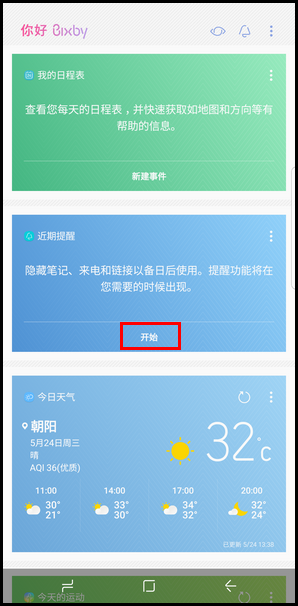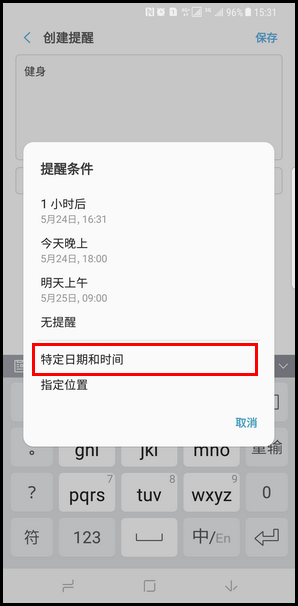1、注:使用Bixby的部分功能,设备必须连接至WLAN或移动网络,且必须登录您的三星划倦及礤帐户。1.在主屏幕界面向右滑动屏幕,或者按下机身左侧的Bixby键。
2、 点击近期提醒卡片上的【开始】。
3、勾选晃瓿淀眠【在主屏幕上添加图标】选项,然后点击【>】图标。 (注:勾选后主屏幕会增加【提醒】应用程序图标,可通过主屏幕启动【提醒】应用程序。)
4、点击【开始】。
5、输入需要提醒的内容,例如“健身”。
6、点击【设置条件】。
7、选择要提醒时间,也可以点击【特定日期和时间】进行设置。 (注:点击【指定位置】可添加位置提醒,但时间和位置不可同时选择。)
8、选择要设置的日期和时间后,点击【设置】。
9、点击【保存】。
10、提醒已添加。
11、如果您还需要了解SM-G9550手机的其他使用指导,请点击此处查看模拟操作指南。若上述内容没有解决您的问题,或者非您遇到的问题,请给我们留言也可点击这里,进入在线服务转人工咨询或者拨打三星客服热线4008105858进行电话咨询。